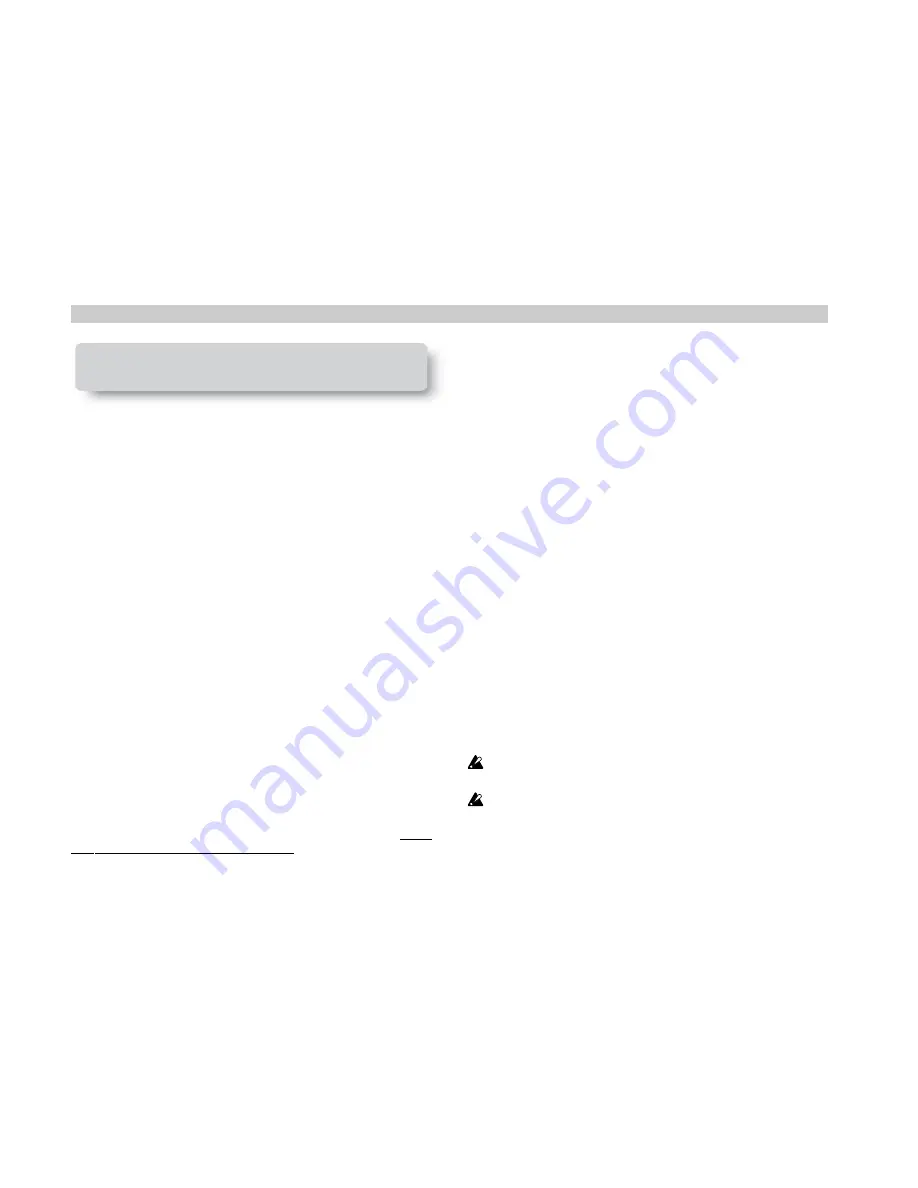
30
Fehlersuche
Fehlersuche
Bedenken Sie, dass nur Anwender Anspruch auf Support haben, die eine gültige
Nutzungslizenz vorweisen können und sich zudem als User angemeldet haben, was
auch bedeutet, dass das Produkt registriert wurde. Wie man sich anmeldet und sein
Produkt registriert, wird in der Bedienungsanleitung erklärt.
Bitte haben Sie Verständnis dafür, dass selbst dann kein Support gegeben wird, wenn
wir keinen Beleg für Ihre Registrierung finden.
■
Wenn Sie Support brauchen
Wenn Sie Support benötigen, müssen Sie folgende Angaben vorbereiten:
• Ihren Namen und Ihre E-Mail-Adresse (beide müssen mit den Angaben
übereinstimmen, mit denen Sie sich angemeldet haben).
• Den Autorisierungscode Ihres Produkts (siehe den Aufkleber auf der CD-ROM).
• Den Namen und die Version des Produkts, zu dem Sie Fragen haben (siehe das
„About“-Fenster jenes Programms).
Wenn wir Ihnen schnell helfen sollen (und das erwarten Sie wahrscheinlich), müssen
Sie auch folgende Infos im Kopf oder in Griffnähe haben (notieren Sie sie doch einfach):
• Ihre Systemkonfiguration
Hersteller und Modell Ihres Computers:
Prozessortyp (CPU) und Taktfrequenz:
Arbeitsspeicher (RAM):
Gesamt- und Restspeicherkapazität der Festplatte:
Betriebssystem und Version/Revision:
Audioschnittstelle und Treiberversion:
Andere Peripheriegeräte, die an Ihren Computer angeschlossen sind.
Ihr Frage (bitte so genau wie möglich formulieren)
Bevor Sie sich überhaupt an den Support wenden, sollten Sie sich die Bedie-
nungsanleitung des KONTROL49.
Bitte haben Sie außerdem Verständnis dafür, dass wir grundlegende Fragen zur
Arbeit mit einem Computer aus Zeitgründen nicht beantworten können. Au-
ßerdem können wir Ihnen nicht mit Fragen zu Geräten helfen, die nicht von
Korg hergestellt bzw. vertrieben werden.
Bitte kontrollieren Sie immer zuerst folgende Punkte, bevor Sie auf eine Fehlfunktion
Ihres Produkts schließen.
■
Der Treiber kann nicht installiert werden
• Haben Sie die CD-ROM in Ihr CD-Laufwerk gelegt?
Legen Sie die CD-ROM ordnungsgemäß ein.
• Ist vielleicht der Lesekopf des CD-Laufwerks schmutzig?
Reinigen Sie den Lesekopf mit einem handelsüblichen Reiniger.
• Reicht die Speicherkapazität der Festplatte noch aus?
Löschen Sie eventuell alle überflüssigen Dateien, um wieder Platz zu schaffen.
• [Windows XP] Verfügen Sie über die erforderlichen Privilegien (z.B. „Administra-
tor“) für die Installation neuer Programme?
Wenn Sie mit Windows Windows XP arbeiten, müssen Sie sich als „Administrator“
oder Nutzer mit vergleichbaren Privilegien anmelden.
Die Software kann aber nur von dem Anwender genutzt werden, der sie installiert hat.
• Lief bei Starten der Installation eventuell noch ein anderes Programm?
Vor der Installation müssen Sie alle anderen Programme verlassen, weil nur dann
ein ordnungsgemäßer Betrieb gewährleistet werden kann.
Verlassen Sie also alle Programme außer Windows selbst und wiederholen Sie die
Installation.
Support
Bitte wenden Sie sich mit eventuellen Fragen zu diesem Produkt immer zuerst an
Ihren Korg-Händler. Um herauszufinden, wo sich ein anerkannter Händler befindet,
können Sie sich beim Vertrieb erkundigen. Die Adresse finden Sie unter http://
www.korg.co.jp/Corporate/Distributor/index.html.
Summary of Contents for KONTROL49
Page 1: ...1 G Installation guide Guide d installation Installationshandbuch F E...
Page 11: ...Guide d installation...
Page 21: ...Installationshandbuch...
Page 31: ......
Page 32: ......




































